- Zipファイルには多くの利点がありますが、最も優れたものの1つは、共有しやすいようにファイルを分割できることです。
- 今日の記事では、Macで分割ファイルのzipファイルを簡単に解凍する方法を紹介します。
- Zipファイルについてもっと知りたいですか? この 専用のZip記事 あなたが必要とするすべての情報を持っています。
- このようなMacガイドについては、次のWebサイトにアクセスすることをお勧めします。 専用のMacハブ.

多くのエラーや問題は、雑然としたシステムが原因で発生します。 システムをクリーンアップして最適化します。 今すぐダウンロードして、次の3つの簡単な手順でMacOSを高速化します。
- 洗濯機X9をダウンロードしてインストールします.
- Mac OSの問題を見つけるために、自動スキャンが開始されるのを待ちます。
- クリック 掃除 考えられるすべてのトラブルを取り除くために。
- 洗濯機X9はによってダウンロードされました 0 今月の読者。
zipファイルは、複数のファイルを簡単に送信できるので優れていますが、zipアーカイブを送信するには、ファイルを分割する必要がある場合があります。
多くのユーザーはzipファイルを分割する傾向があるため、本日の記事では、分割されたZIPファイルをMacでプロのように解凍する方法を紹介します。
Macで分割zipファイルを解凍するにはどうすればよいですか?
1. WinZipを使用する

ZIPアーカイブに関して言えば、WinZipは使用するのに最適なツールの1つです。 このソフトウェアは、ZIP、RAR、7Z、GZ、ISO、TAR、その他多くの25種類のアーカイブファイルで動作します。
このアプリケーションは使いやすく、ファイル、フォルダー、画像、PDFファイル、ビデオ、その他のファイルタイプを簡単にアーカイブできます。 このアプリケーションは、複数のzipアーカイブを同時に抽出することもできます。これは便利です。
WinZipは、破損したZIPファイルを修復することもできます。さらに保護するために、暗号化およびパスワード保護機能を利用できます。
このソフトウェアはファイルマネージャーとしても機能し、ファイルをクラウドに直接アップロードできる便利なファイル共有機能も備えています。 もちろん、アーカイブを分割して分割アーカイブを操作する機能もあります。
全体として、WinZipは優れたツールであり、zipアーカイブを作成または開く必要がある場合は、これがその仕事に最適なツールです。
その他の優れた機能:
- 25の異なるアーカイブ形式のサポート
- 複数のアーカイブを同時に抽出できます
- PDFに変換、WordからPDFに変換
- ファイルスプリッター
- ファイルの暗号化

WinZip
WinZipは、分割されたzipファイルを簡単に分割および解凍できるオールインワンのアーカイバソフトウェアです。
ウェブサイトを訪問
2. ターミナルを使用する
- に移動 アプリケーション>ユーティリティ を開始します ターミナル.
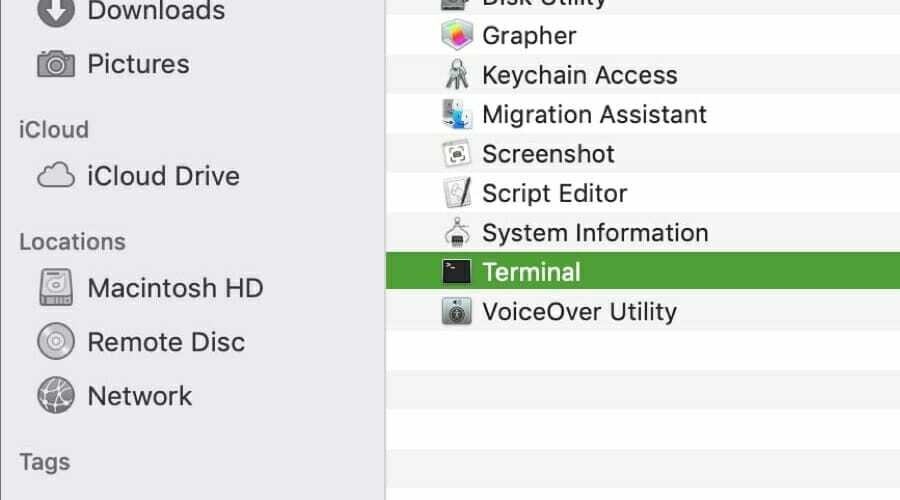
- ターミナルで、分割されたアーカイブファイルを保持するディレクトリに移動します。
- 次のコマンドを実行して、分割されたアーカイブファイルを結合します。
zip -s 0 split-file.zip --out unsplit-file.zip - ここで、次のコマンドを実行してファイルを抽出します。
unzipunsplit-file.zipを解凍します
または、次のコマンドを使用して、分割されたzipファイルを1つのファイルに結合することもできます。
catsplit-file.zip。*> unsplit-file.zip
Macで分割ファイルを解凍するには、WinZipなどの専用ソフトウェアを使用するのが最善の方法ですが、それが機能しない場合は、いつでもターミナルを使用して自分でファイルを解凍できます。

Mac OSでまだ問題がありますか?
このツールでそれらを修正します:
- 今すぐダウンロードしてインストール洗濯機X9 公式サイトより
- 自動スキャンが開始されるのを待ち、問題を見つけます。
- クリック 掃除 より良い体験のためにMacOSの最適化を開始します。
Restoroはによってダウンロードされました 0 今月の読者。

![Windows10とMacでフォルダを圧縮する方法[簡単ガイド]](/f/ee29143bd30d8e844a9050bc5723995a.jpg?width=300&height=460)
